AndroidおよびiOSで不要なポップアップ広告を削除する方法
公開: 2019-12-07迷惑な広告やポップアップバナーを取り除きます。 iPhoneおよびAndroidデバイスでポップアップ広告を削除してブロックする方法は次のとおりです。
迷惑な広告があなたのオンライン体験を台無しにしていませんか? ポップアップバナーがスマートフォンの画面に頻繁に表示されていますか? 不明なページにリダイレクトされている最新の技術ニュースを読んでいるときに、誤って不要な追加をクリックしたことがありますか? はいの場合、スマートフォンに何らかのマルウェアまたはウイルス関連の問題が発生している可能性が高くなります。
ポップアップバナーとブラウザのリダイレクトは非常に煩わしく、以下のエラーが発生する可能性もあります。
- 検索エンジンの突然の変化
- 不明なツールバーの追加
- Webブラウザの変更
- ページの読み込み速度が遅い
iPhoneやAndroidデバイスに強制される広告の数を減らす方法を詳しく調べるために、さらに読み続けてください。
Androidデバイスからポップアップ広告を削除する方法は?
以下に示す方法は、Androidデバイスのほぼすべてのバージョンを対象としており、不要な広告やブラウザーのリダイレクトをブロックし、全体的なWebエクスペリエンスを向上させるのに役立ちます。
どこからともなく不明なポップアップバナーに遭遇した場合は、不要なPC感染がフルスクリーンバナーを画面に押し付けている可能性が高くなります。 与えられた手順に従って、その背後にある犯罪要素を見つけます。
- 「設定」を起動し、検索バーで「他のアプリの上に表示」を検索します。 (Nougat以降のバージョンのAndroidデバイスの場合は「Appearontop」と入力します)。
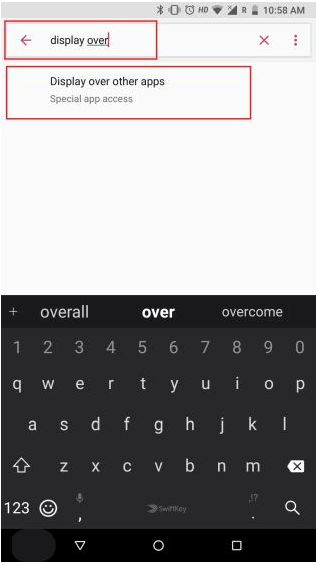
- 次のウィンドウで、同じオプション「他のアプリの上に表示」をもう一度クリックすると、画面にポップアップウィンドウを表示する権限を享受しているアプリのドロップダウンリストが表示されます。
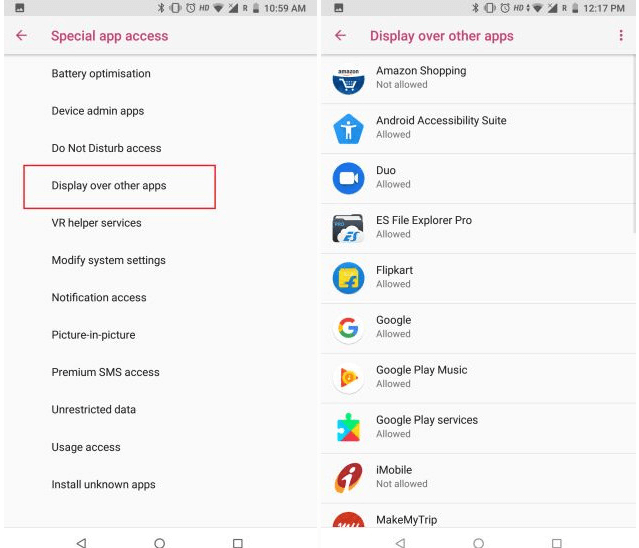
- 疑わしいすべてのアプリのリストを確認し、それらを無効にします。 ただし、混乱している場合は、すべてのアプリを無効にしてから、正規のアプリに1つずつ権限を付与してください。 障害のあるものを見つけたら、それらをアンインストールします。
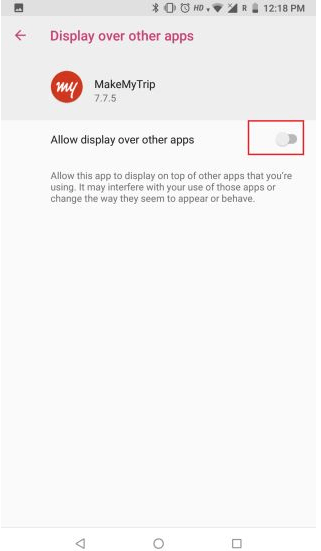
- AndroidガジェットでChromeブラウザを使用しているユーザーの場合、画面に邪魔な広告が表示されることもあります。 これらの広告をブロックする場合は、Chromeブラウザを起動し、[設定]、[サイト設定]の順に移動します。
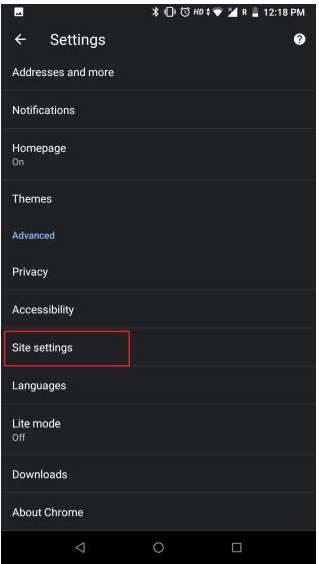
- 「ポップアップとリダイレクト」を探し、タップして無効にします。
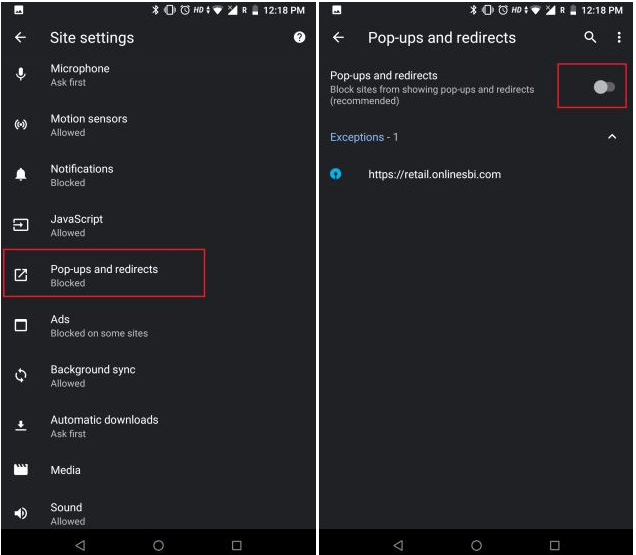
- 同様に、「広告」オプションを無効にして、Androidデバイスを不正なバナーや広告から保護します。
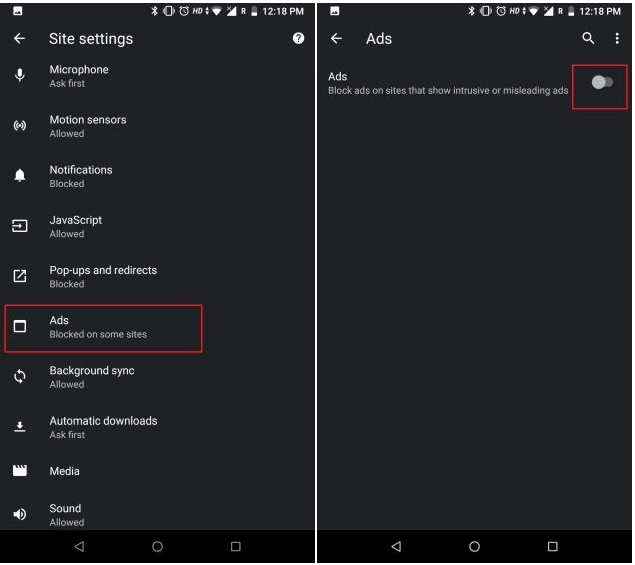
さらに、デバイスで「データセーバー」または「ライトモード」を有効にすると、ポップアップブロッカーとしても機能します。 これは、大量の広告バナー、誤解を招くリンク、迷惑な広告を削除するための便利な方法です。
関連項目: Androidをバックアップする方法
iPhoneからのポップアップをブロックする方法は?
ここで例から始めましょう。
重要なオフィスプロジェクトに取り組んでいて、突然、宝くじに当選したことを示すポップアップ広告が携帯電話の画面に表示されたとします。 まあ、興奮しないでください、そのような広告は主にサードパーティのエージェントによって後援されており、特に収入を得るために設計されています。
これらの未確認のバナーをブロックする方法はありますか? はい、いくつかの方法があります。 iPhoneからポップアップ広告を削除する方法を学ぶためにご期待ください。
1.閲覧履歴をクリアする
Safariブラウザ
- iPhoneの「設定」タブを開き、Safariブラウザに移動します。
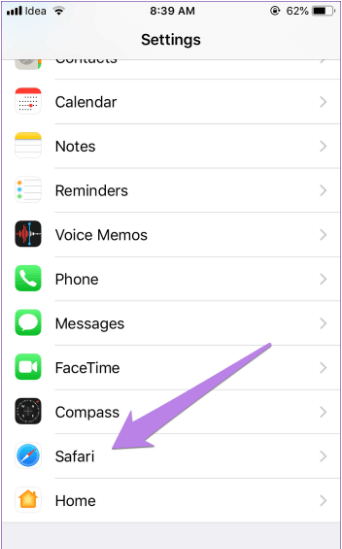
- 新しく表示されたウィンドウから、 「履歴とWebサイトデータのクリア」を選択します。
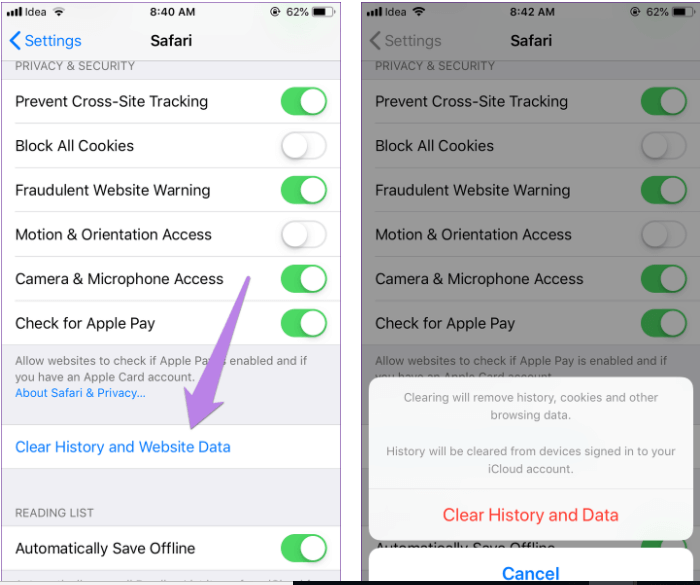
- 最後に、「履歴とデータをクリア」をクリックして、アクションを承認します。
注:完全な閲覧履歴を消去せず、サイトデータのみを削除したい場合は、以下の手順に従って実行してください。

- iPhoneの「設定」タブを開き、Safariブラウザに移動します。
- 「詳細」オプションを選択してから、「Webサイトデータ」タブを選択します。
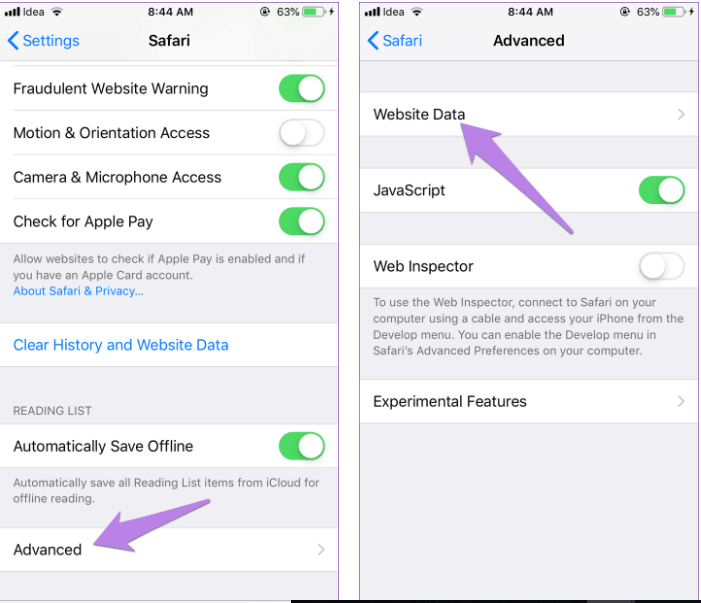
- 新しいウィンドウには、さまざまなサイトで消費されたデータの詳細が表示されます。 リストを確認して、ポップアップ広告の表示を担当していると思われるWebサイトを個別に削除できます。
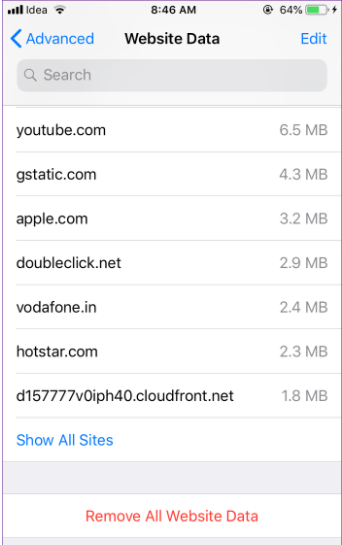
- 関連するサイトを選択し、「編集」をクリックしてから「削除」ボタンをクリックします。
- デバイスを再起動して変更を適用します。
グーグルクローム
- 設定ウィンドウからiPhoneでGoogleChromeを起動します。
- 3つのドットのアイコンをクリックし、表示されたウィンドウから「履歴」ボタンをタップします
- 次に、「閲覧データの消去」をクリックします。
- 最後に、デバイスを再起動して変更を適用します。
2.ポップアップ広告をブロックする
iPhoneでポップアップ広告をブロックするもう1つの方法は、組み込みのブラウザ機能を使用することです。
サファリ
- 「設定」タブから「Safari」を選択します。
![[設定]で[Safari]を選択します](/uploads/article/4719/wE8GABO8jEU3NT7y.png)
- 「不正なWebサイトの警告」と「ポップアップのブロック」を探して非アクティブ化します。
グーグルクローム
- 設定ウィンドウから「GoogleChrome」を起動します。
- 3つのドットのアイコンをクリックして、[設定]タブを選択します。
- 「コンテンツ設定」を開き、トグルボタンをタップして「ポップアップをブロック」オプションをアクティブにします。
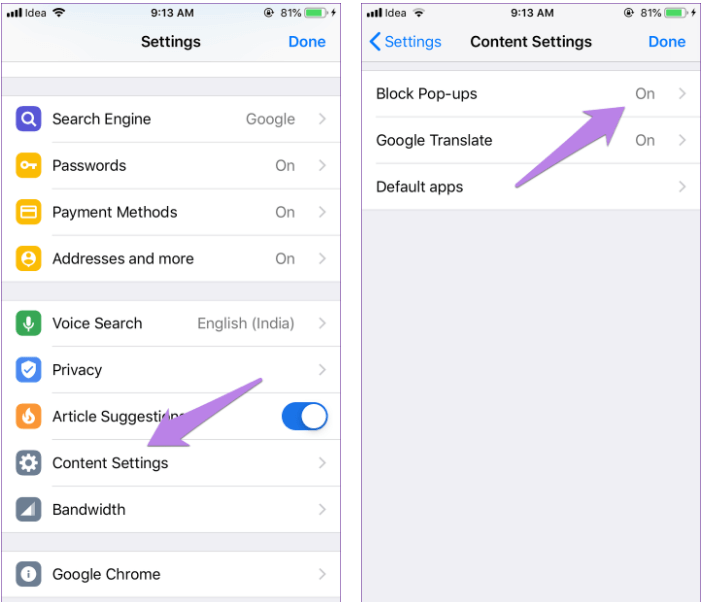
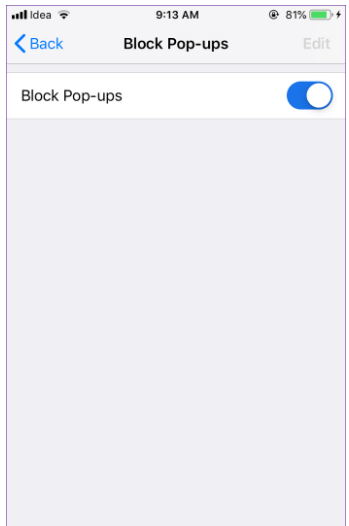
- デバイスを再起動します。
3.広告主IDをリセットします
これは、iOSデバイスのアクティブなポップアップブロッカーとして機能する別の方法です。
- 「設定」ウィンドウからプライバシーにアクセスします。
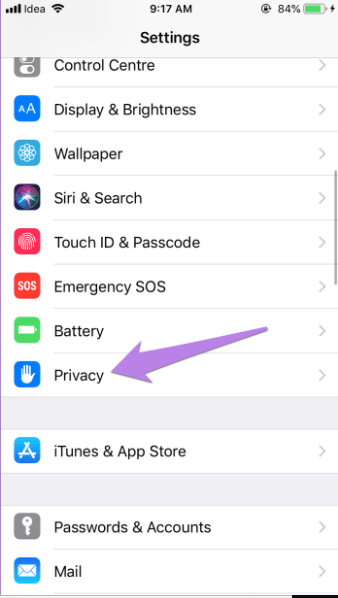
- 「広告」を探して開きます。
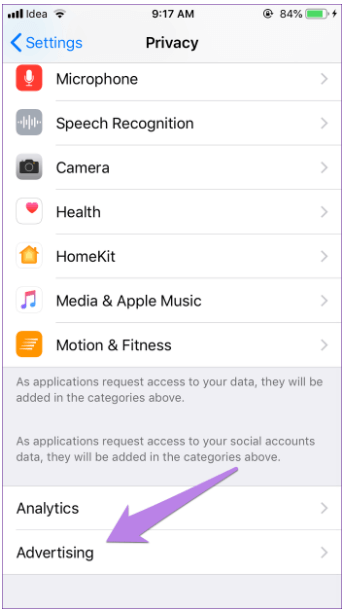
- 「広告識別子のリセット」をクリックしてから、「識別子のリセット」ボタンをクリックします。
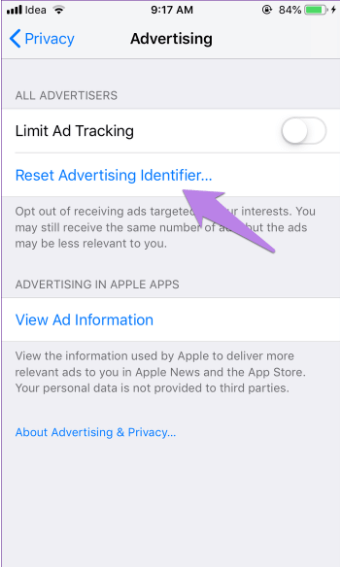
- iPhoneデバイスを再起動します。
必読: iCloudバックアップからiPhoneを復元する
アプリブロッカーツールをインストールする
上記の方法のいずれも機能しない場合は、AndroidまたはiPhoneデバイス用の効率的なポップアップブロッカーをダウンロードするだけです。 これらのアプリは、広告やブラウザのリダイレクトを削除するための最も便利で簡単な方法を提供します。
それらはインストールが比較的簡単で、すべての不要な要素からデバイスの完全な安全性を保証します。
ただし、是正措置を講じるよりも、いくつかの予防措置に従うことをお勧めします。 専門家は、「ポップアップブロッカー」オプションを常にアクティブモードに設定することをお勧めします。 また、ユーザーはすべての疑わしいWebサイトにアクセスしないようにする必要があります。
